Ulasan ini sangat cocok dibaca oleh pengguna Windows 10, sebab di dalamnya akan membahas soal cara mematikan update otomatis Windows 10.
Windows 10 merupakan sistem operasi komputer dan laptop paling akhir yang dikeluarkan oleh perusahaan Microsoft. Kini, usia dari Windows 10 sendiri sudah 5 tahun.
Sejak dikeluarkan pada tahun 2015, Windows 10 adalah salah satu sistem operasi komputer terbaik dan juga terkenal sampai saat ini.
Tak sedikit orang yang menggunakan sistem operasi Windows 10. Perlu diketahui, saat ini pengguna Windows 10 sudah mencapai 1,5 miliar di seluruh dunia. Wajar saja, sebab Windows 10 sendiri memang banyak keunggulan di dalamnya.
Ada satu hal yang harus kamu ketahui, Windows 10 sendiri selalu memperbarui secara otomatis untuk meningkatkan kinerjanya.
Nah bagi kamu yang ingin mematikan update otomatis pada Windows 10, silahkan simak terus artikel di bawah ini.
Sebelum kita masuk ke poin utama pembahasan, yaitu cara mematikan update Windows 10 otomatis, di sini saya akan mengenalkan terlebih dulu kepada teman-teman semua soal…
Apa itu Windows Update?
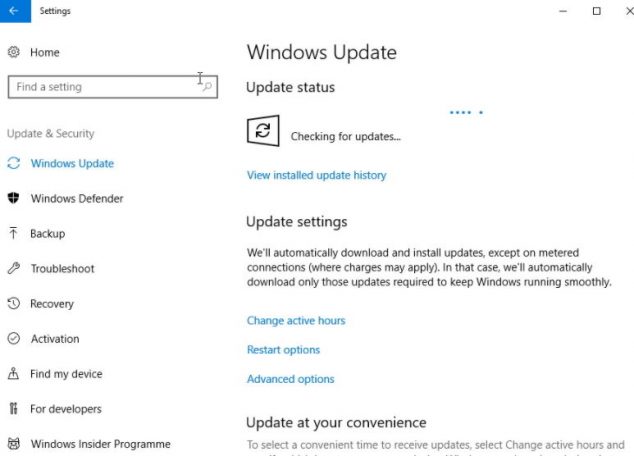
Seperti namanya, Windows Update merupakan layanan yang telah disediakan oleh Microsoft untuk selalu meningkatkan sistem operasi mereka agar tetap berjalan dengan baik.
Oleh karena itu, Windows selalu meningkatkan sistem operasinya degan cara melakukan update otomatis. Hal ini dilakukan untuk memperbaiki bugs dan juga menambahkan fitur-fitur baru di dalamnya.
Agar layanan dari Windows Update dapat bekerja dengan baik, tentu saja para penggunanya harus menautkan perangkat mereka ke jaringan internet.
Oh iya, ada dua opsi yang bisa dipilih oleh setiap penggunanya, yaitu memilih untuk menyalakan Windows Update atau malah sebaliknya menonaktifkan. Sebenarnya, semua itu tergantung pada kebutuhan masing-masing setiap penggunanya.
Jika kamu adalah salah satu pengguna Windows 10 resmi, alangkah baiknya untuk selalu menyalakan Windows Update. Hal tersebut berlaku apabila kamu menginginkan semua program dan sistem berjalan normal tanpa ada masalah.
Baca juga: Cara Mematikan Windows Defender
Fungsi Windows Update
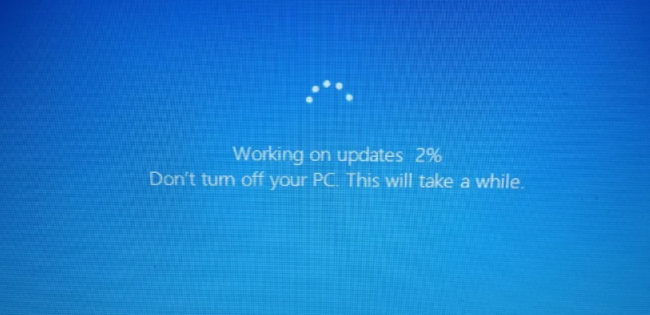
Sebenarnya apa sih fungsi dari Windows Update ini? Saya yakin, diantara teman-teman pasti ada yang belum mengetahui secara detail.
Oleh karena itu, di bawah ini saya akan menjelaskan soal fungsi dan keuntungan dari Windows Update yang akan dirasakan oleh penggunanya.
1. Memeriksa Pembaruan Sistem Operasi
Supaya selalu menjadi layanan unggulan dari Microsoft, fungsi pertama dari Windows Update ialah untuk memeriksa pembaharuan dari seluruh layanan sistem operasi pada Windows 10.
Ketika layanan ini aktif, maka para pengguna akan mendapatkan informasi tentang pembaharuan sistem dari Microsoft secara langsung, sehingga mereka akan mengetahui apa saja perangkat-perangkat yang harus diperbarui.
Hal ini tentu saja dapat meningkatkan performa perangkat ketika digunakan terasa lebih baik apabila dibandingkan dengan sebelumnya.
Sistem yang selalu memperbaharui akan memberikan pengaruh tinggi terhadap penggunanya, salah satu contohnya adalah para pengguna akan merasa nyaman ketika tengah menjalankan sistem operasi tersebut.
Terlebih apabila komputer atau laptop yang kamu gunakan sedang mengerjakan kegiatan penting, seperti input data kerjaan, urusan bisnis atau tugas sekolah dan kampus.
Jika seperti itu, maka semua sistem harus berfungsi dengan baik. Bukan begitu?
2. Solusi Permasalahan Sistem
Mau secanggih apapun sistem operasi pada komputer, di dalamnya pasti akan ada kesalahan-kesalahan kecil yang sering disebut sebagai bugs atau error.
Nah untuk mengatasi permasalahan tersebut, Microsoft sudah menyediakan layanan Windows Update, yang mana fungsinya itu sebagai solusi untuk menyelesaikan masalah pada sistem operasi.
Ketika layanan aktif, maka Windows Update akan selalu mengetahui apa saja pembaharuan fitur yang dikeluarkan oleh Microsoft dan akan langsung diterapkan pada sistem.
Dengan adanya pembaharuan yang dilakukan, tentu saja tingkat kerja serta fungsional Windows 10 dapat berjalan optimal.
Menariknya, ketika Windows 10 sudah diperbarui oleh Windows Update, maka tidak akan ada lagi permasalahan error dan bug. Oleh karena itu, kamu selalu dianjurkan untuk selalu mengaktifkan layanan Windows Update pada perangkat komputer.
3. Dapat Meningkatkan Keamanan
Selain membuat Windows 10 terlihat up-to-date, fungsi penting yang ada pada Windows Update sendiri ialah membuat sistem keamanan jauh lebih baik daripada sebelumnya
Ketika layanan telah melakukan pembaruan, maka Windows Update pun ikut memperbarui database keamanan. Kenapa seperti itu? Jawabannya adalah, agar perangkat akan lebih tangguh dalam menghadapi virus yang bermunculan.
Berbicara soal mengatasi virus, hal ini benar-benar membuat semua pemograman komputer bekerja lebih keras lagi. Sebab seiring perkembangan zaman, virus tersebut bermunculan dengan serangan yang lebih baru, sehingga semua sistem operasi pada perangkat harus senantiasa diperbaiki keamanannya.
Melalui layanan Windows Update otomatis inilah yang membuat Microsoft memberikan data-data baru, sehingga perangkat yang kamu gunakan akan jauh lebih aman dari berbagai macam serangan virus yang berusaha merusak jaringan komputer.
Setelah mengetahui fungsi dari Windows Update, mari kita lanjutkan ke pembahasan selanjutnya, yaitu membahas soal cara mematikan windows update otomatis di Windows 10.
Cara Mematikan Windows Update
Walaupun Windows Update ini mempunyai fungsi yang sangat vital untuk perangkat komputer, namun ada saja beberapa pengguna yang mencari tahu bagaimana cara mematikan windows update otomatis di Windows 10.
Kenapa mereka bisa seperti itu? Karena ada beberapa alasan yang membuat pengguna Windows 10 melakukan hal ini.
Berhubung persoalan ini banyak yang mencari tau, di bawah ini saya akan memberikan beberapa panduan yang bisa kamu ikuti untuk mematikan windows update otomatis pada perangkat.
1. Melalui Metered Connection
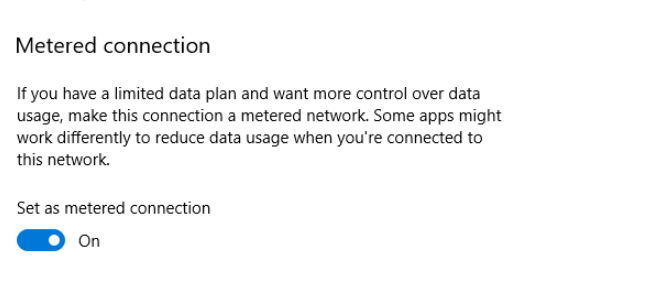
Metered Connection merupakan langkah yang dapat kamu gunakan apabila ingin mematikan update otomatis terhadap Windows.
Namun jika menggunakan cara ini, perangkat yang kamu gunakan harus tersambung dengan jaringan atau koneksi internet.
Selain itu, cara ini tidak akan bisa mematikan secara keseluruhan pada Windows Update otomatis, melainkan hanya sekedar membatasi akses internet dengan aplikasi dan juga sistem ketika sedang terhubung dengan jaringan kuota yang terbatas.
Untuk caranya, silahkan ikuti panduan di bawah ini:
- Silahkan buka menu pengaturan dan masuk ke bagian Network Internet.
- Di menu Wi-fi, silahkan langsung piliha advance options dan rubah setelah set as metered connection yang tadinya off menjadi on.
Jika kedua langkah di atas sudah dilakukan, maka ketika perangkat yang kamu gunakan terhubung dengan jaringan internet, update otomatis pada Windos 10 ini tidak akan bekerja.
Tapi, apabila kamu ingin melakukan pembaruan pada sistem operasi, yang harus dilakukan adalah mengembalikan langkah-langkah di atas dan merubah kembali setelah pada metered connection menjadi off.
2. Lewat Konfigurasi Windows Update
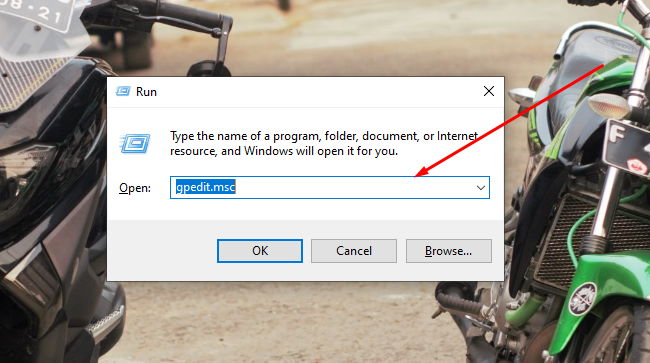
Jika kamu merupakan pengguna Windows 10 Pro, Windows 10 Education dan Windows 10 Enterprise, kebanyakan dari sistem tersebut tidak dapat mematikan fungsi update otomatis melalui control panel & metered connection.
Kok bisa? Ya tentu saja bisa, sebab Windows 10 yang telah disebutkan di atas ini memang akan tunduk pada ketentuan yang telah ditentukan oleh Microsoft.
Lantas bagaimana cara mematikan Windows Update otomatis pada jenis Windows seperti ini? Jawabannya adalah, diperlukan cara paksa. Bagaimana caranya? Yaitu mengatur di bagian konfigurasinya.
Untuk caranya, silahkan simak panduan di bawah ini:
- Permulaan, silahkan klik lambang Windows+R
- Setelah muncul kolom RUN, kamu bisa memasukkan kata kunci gpedit.msc, kemudian klik ok untuk melanjutkan tahap selanjutnya.
- Setelah masuk ke jendela RUN, silahkan pilih menu computer configuration > administrative templates.
- Nah setelah berada di bagian administrative templates, kamu bisa langsung memilih menu windows components > windows update.
- Setelah itu, akan ada beberapa tools dan kamu diharuskan untuk memilih configure automatic updates dengan cara klik dua kali, lalu pilih disable > ok.
- Selesai.
Jika semua langkah di atas sudah dilakukan, maka Windows Update otomatis pada Windows 10 akan langsung mati. Lantas bagaimana jika ingin menyalakan kembali? Untuk menyalakannya, kamu hanya perlu melakukan perubahan pada langkah terakhir, yaitu merubah disable menjadi enable.
Gampang bukan?
3. Melalui Control Panel
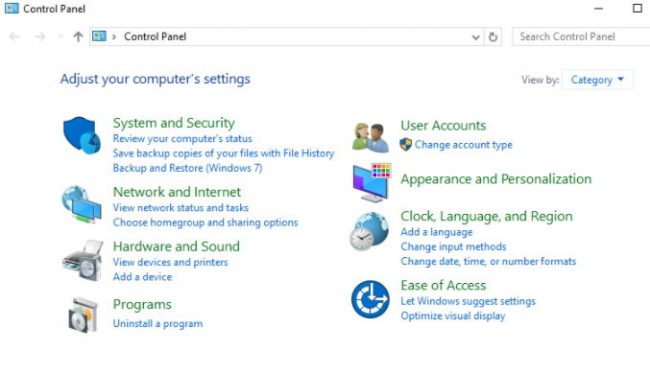
Apabila dibandingkan dengan cara-cara di atas, cara mematikan Windows Update otomatis di Windows 10 yang paling gampang dilakukan ialah melalui control panel.
Untuk menggunakan cara ini, silahkan ikuti panduan yang sudah saya cantumkan di bawah ini:
- Silahkan langsung buka menu control panel dengan cara klik kanan di menu start > control panel.
- Setelah itu, silahkan pilih menu system and security > administrative tools.
- Di menu administrative tools ada berbagai macam tools. Kamu hanya perlu memilih menu service, kemudian klik dua kali pada bagian Windows Update.
- Langkah terakhir, rubah di bagian informasi startup type menjadi disable, kemudian klik tombol stop pada bagian service status nya dan selesaikan dengan klik menu ok.
Dengan seperti ini, update otomatis di Windows 10 akan langsung mati. Tapi jangan khawatir, kamu bisa mengembalikannya lagi seperti semula.
Caranya pun tidak jauh beda, kamu hanya perlu merubah bagian startup type menjadi enable, kemudian matikan menu stop dan seperti biasa, selesaikan dengan klik menu ok.
***
Sekian penjelasan mengenai apa itu Windows Update? Fungsi dari Windows Update itu untuk apa, dan terakhir bagaimana cara mematikan Windows Update otomatis di Windows 10.
Semoga dengan adanya artikel ini bisa menambah wawasan dan bermanfaat untuk kita semua.